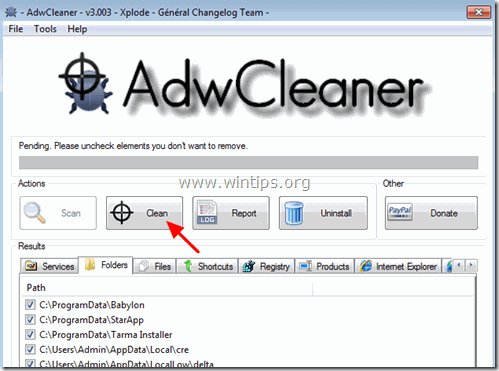Πίνακας περιεχομένων
MyStartSearch είναι ένας αεροπειρατής του προγράμματος περιήγησης που αλλάζει την προεπιλεγμένη αρχική σελίδα και τις ρυθμίσεις αναζήτησης σε " http://www.mystartsearch.com" σε δημοφιλή προγράμματα περιήγησης στο Web, όπως ο Internet Explorer, ο Google Chrome ή ο Mozilla Firefox, χωρίς την άδεια του χρήστη. Στην πραγματικότητα, MyStartSearch hijacker τροποποιεί τις ρυθμίσεις του προγράμματος περιήγησης προκειμένου να πραγματοποιεί ανακατευθύνσεις περιήγησης σε διαφημίσεις και να κερδίζει χρήματα από τους εκδότες τους.

MyStartSearch Το πρόγραμμα αεροπειρατείας έχει σχεδιαστεί για να τροποποιεί τις ρυθμίσεις του προγράμματος περιήγησης και μπορεί να εγκαταστήσει πρόσθετα plugins (γραμμές εργαλείων, επεκτάσεις ή πρόσθετα) στο πρόγραμμα περιήγησης ιστού σας, προκειμένου να προωθήσει άλλους συνδέσμους ή προϊόντα. Τα προγράμματα αεροπειρατείας προγραμμάτων περιήγησης όπως αυτό, μπορεί να ανακατευθύνουν τον υπολογιστή του χρήστη σε κακόβουλους ιστότοπους ή να εγκαταστήσουν κακόβουλα προγράμματα, προκειμένου να θέσουν τον υπολογιστή του χρήστη σε κινδύνους ασφαλείας.
Τεχνικά " MyStartSearch " δεν είναι ιός και κατηγοριοποιείται ως κακόβουλο πρόγραμμα ("Δυνητικά ανεπιθύμητο πρόγραμμα (PUP)" που μπορεί να περιέχει και να εγκαταστήσει κακόβουλα προγράμματα στον υπολογιστή σας, όπως adware, γραμμές εργαλείων ή ιούς. Εάν ένας υπολογιστής έχει μολυνθεί με " MyStartSearch " hijacker, τότε περισσότερες αναδυόμενες διαφημίσεις, banners και χορηγούμενοι σύνδεσμοι εμφανίζονται στην οθόνη του υπολογιστή του θύματος ή μέσα στο πρόγραμμα περιήγησης στο Διαδίκτυο και σε ορισμένες περιπτώσεις η ταχύτητα του υπολογιστή μπορεί να επιβραδυνθεί λόγω των κακόβουλων προγραμμάτων που εκτελούνται στο παρασκήνιο.
MyStartSearch hijacker πιθανότατα εγκαταστάθηκε χωρίς να το αντιληφθεί ο χρήστης, επειδή συνήθως είναι συνδεδεμένο μέσα σε άλλα δωρεάν λογισμικά τα οποία κατεβαίνουν -και εγκαθίστανται- από γνωστούς διαδικτυακούς τόπους όπως " download.com (CNET)" , "Softonic.com" , κ.λ.π. Για το λόγο αυτό, πρέπει πάντα να δίνετε προσοχή στις επιλογές εγκατάστασης για κάθε πρόγραμμα που εγκαθιστάτε στον υπολογιστή σας, διότι οι περισσότεροι εγκαταστάτες λογισμικού περιέχουν πρόσθετο λογισμικό που δεν θέλατε ποτέ να εγκαταστήσετε. Με απλά λόγια, ΜΗΝ ΕΦΑΡΜΟΖΕΤΕ ΚΑΝΕΝΑ ΑΠΑΡΑΔΕΚΤΟ ΛΟΓΙΣΜΙΚΟ που συνοδεύει τον εγκαταστάτη λογισμικού του προγράμματος που θέλετε να εγκαταστήσετε. Πιο συγκεκριμένα, όταν εγκαθιστάτε έναπρόγραμμα στον υπολογιστή σας:
- ΜΗΝ ΠΙΕΣΕΤΕ το " Επόμενο " πολύ γρήγορα στις οθόνες εγκατάστασης. ΔΙΑΒΑΣΤΕ & ΑΠΟΔΟΧΕΤΕ ΠΡΟΣΕΚΤΙΚΑ τους όρους και τις συμφωνίες. ΕΠΙΛΕΓΕΤΕ ΠΑΝΤΑ: " Προσαρμοσμένο " εγκατάσταση. ΑΡΝΗΘΕΙΤΕ να εγκαταστήσετε οποιοδήποτε προσφερόμενο πρόσθετο λογισμικό που δεν θέλετε να εγκαταστήσετε. ΑΚΥΡΩΣΤΕ οποιαδήποτε επιλογή που αναφέρει ότι θα τροποποιηθούν οι ρυθμίσεις της αρχικής σας σελίδας και της αναζήτησης.
Πώς να αφαιρέσετε το 'MyStartSearch' από τον υπολογιστή σας:
Βήμα 1. Αφαιρέστε το MyStartSearch με το RogueKiller.
RogueKiller είναι ένα πρόγραμμα anti-malware που έχει γραφτεί και είναι σε θέση να ανιχνεύει, να σταματά και να αφαιρεί γενικά κακόβουλα προγράμματα και ορισμένες προηγμένες απειλές όπως rootkits, rogues, worms, κ.λπ.
1. Λήψη και save το βοηθητικό πρόγραμμα "RogueKiller" στον υπολογιστή σας* (π.χ. στην επιφάνεια εργασίας σας)
Ανακοίνωση*: Λήψη έκδοση x86 ή X64 ανάλογα με την έκδοση του λειτουργικού σας συστήματος. Για να βρείτε την έκδοση του λειτουργικού σας συστήματος, " Δεξί κλικ " στο εικονίδιο του υπολογιστή σας, επιλέξτε " Ιδιότητες " και κοιτάξτε " Τύπος συστήματος " τμήμα
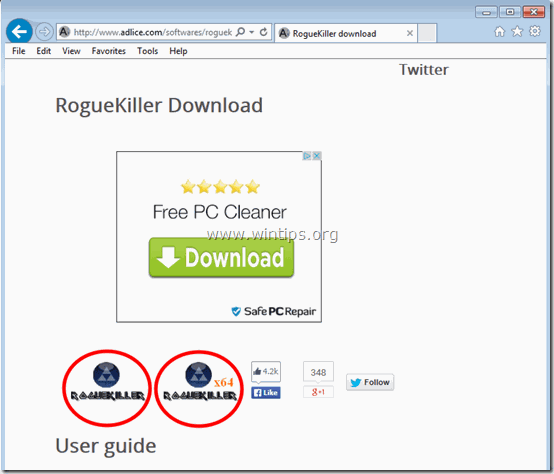
2. Διπλό κλικ για να τρέξει RogueKiller.
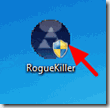
3. Περιμένετε μέχρι να ολοκληρωθεί η προ-σάρωση και, στη συνέχεια, διαβάστε και " Αποδοχή " τους όρους της άδειας χρήσης.
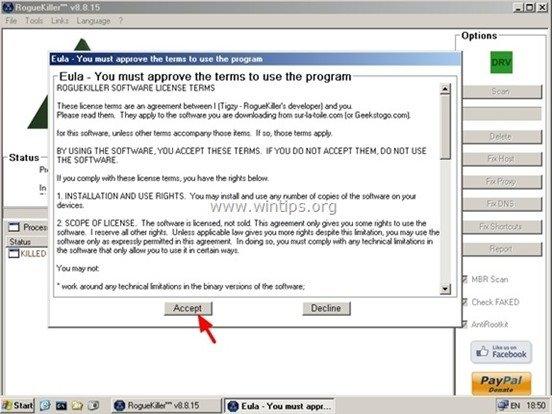
4. Πατήστε το " Σάρωση " για να σαρώσετε τον υπολογιστή σας για κακόβουλες απειλές και κακόβουλες καταχωρήσεις εκκίνησης.

5. Τέλος, όταν ολοκληρωθεί η πλήρης σάρωση, επιλέξτε όλα τα στοιχεία που βρέθηκαν στο " Μητρώο " & " Φυλλομετρητές Web " και στη συνέχεια πατήστε το κουμπί " Διαγραφή "κουμπί για να τα αφαιρέσετε.
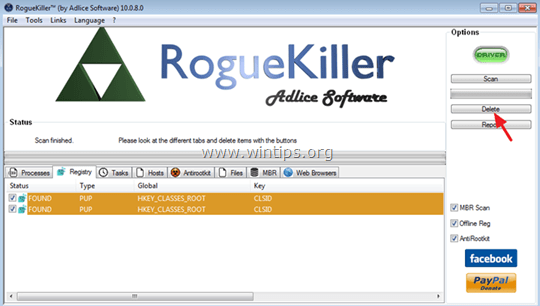
6. Κλείστε “ RogueKiller " και συνεχίστε στο επόμενο βήμα.
Βήμα 2. Απεγκαταστήστε το κακόβουλο λογισμικό από τον Πίνακα Ελέγχου.
1. Για να το κάνετε αυτό, μεταβείτε στη διεύθυνση:
- Windows 7 & Vista: Έναρξη > Πίνακας ελέγχου . Windows XP: Έναρξη > Ρυθμίσεις > Πίνακας ελέγχου
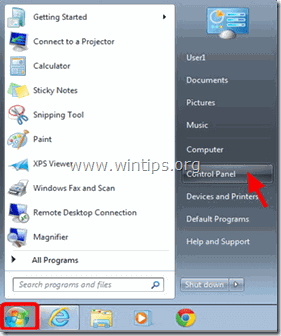
- Windows 8 & 8.1:
- Τύπος " Windows ”
 + " R " για να φορτώσετε το Εκτέλεση Πληκτρολογήστε " πίνακας ελέγχου" και πατήστε Εισάγετε το .
+ " R " για να φορτώσετε το Εκτέλεση Πληκτρολογήστε " πίνακας ελέγχου" και πατήστε Εισάγετε το .
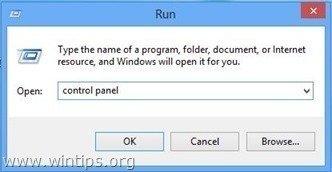
2. Κάντε διπλό κλικ για να το ανοίξετε:
- Προσθήκη ή αφαίρεση προγραμμάτων αν έχετε Windows XP Προγράμματα και χαρακτηριστικά (ή " Απεγκατάσταση προγράμματος ") αν έχετε Windows 8, 7 ή Vista.
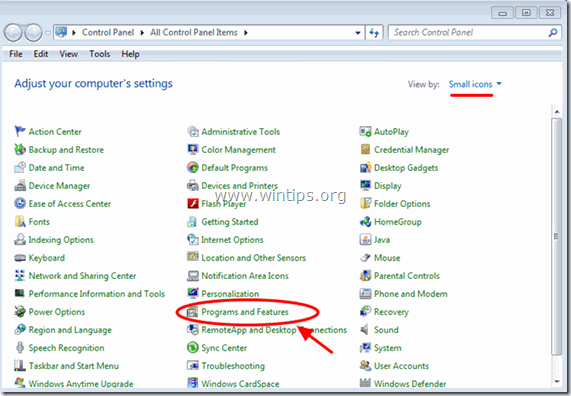
3. Όταν η λίστα προγραμμάτων εμφανίζεται στην οθόνη σας:
1. Ταξινομήστε τα προγράμματα που εμφανίζονται με βάση την ημερομηνία εγκατάστασης (κάντε κλικ στο Εγκατεστημένο σε ) και στη συνέχεια να βρείτε και Κατάργηση (Απεγκατάσταση) κάθε άγνωστο πρόγραμμα που εγκαταστάθηκε πρόσφατα στο σύστημά σας.
2. Αφαιρέστε επίσης οποιαδήποτε από αυτές τις κακόβουλες εφαρμογές:
- MyStartSearch SearchProtect Προστασία προγράμματος περιήγησης
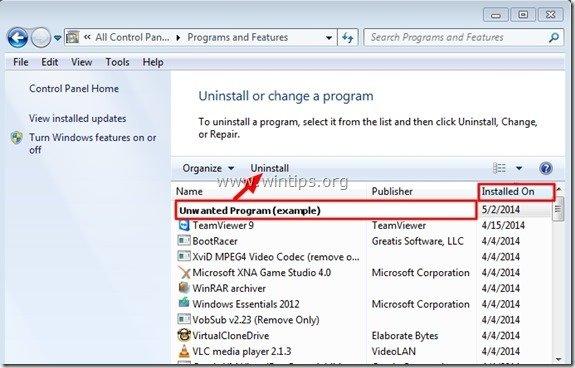
Βήμα 3. Αφαιρέστε το πρόσθετο "MyStartSearch" με το CCleaner.
1. Λήψη και τρέχει CCleaner.
2. Στο "CCleaner" κύριο παράθυρο επιλέξτε " Εργαλεία " στο αριστερό παράθυρο.

3. Στο " Εργαλεία ", επιλέξτε " Έναρξη λειτουργίας ".

4. Επιλέξτε " Windows " και στη συνέχεια επιλέξτε και delete την ακόλουθη κακόβουλη καταχώρηση, εάν υπάρχει:
1. MyStartSearch

5. Κλείστε το "CCleaner" χρησιμότητα και προχωρήστε σε επόμενο βήμα.
Βήμα 4: Αφαιρέστε την καταχώρηση MyStartSearch.com από τις συντομεύσεις του προγράμματος περιήγησης στο Internet.
1. Κάντε δεξί κλικ στο στο εικονίδιο του προγράμματος περιήγησης στο Internet και επιλέξτε " Ιδιότητες ”.
Ανακοίνωση*: Πρέπει να εκτελέσετε την ίδια ενέργεια για όλες τις συντομεύσεις του προγράμματος περιήγησης στο Internet, συμπεριλαμβανομένων εκείνων στη λίστα Προγράμματα και στη γραμμή εργασιών.
2. Στο " Συντόμευση ", κοιτάξτε στην καρτέλα " Στόχος " και delete το MyStartSearch τιμή (π.χ.: " http://mystartsearch.com/... ”) γραμμένο μετά το " iexplore.exe " (για συντόμευση του IE) ή " firefox.exe " (για συντόμευση του Firefox), ή " chrome.exe " (για συντόμευση χρωμίου) και επιλέξτε " OK " *
* Τύπος " Συνεχίστε " όταν του ζητείται να " Παρέχετε άδεια διαχειριστή για την αλλαγή αυτών των ρυθμίσεων ”.

3. Συνεχίστε στο επόμενο βήμα.
Βήμα 5: Αφαιρέστε MyStartSearch με το "AdwCleaner".
1. Κατεβάστε και αποθηκεύστε το βοηθητικό πρόγραμμα "AdwCleaner" στην επιφάνεια εργασίας σας.
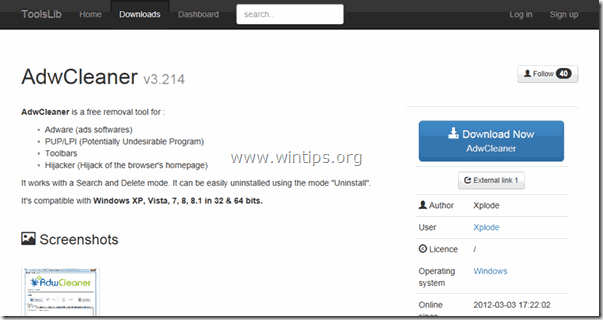
2. Κλείστε όλα τα ανοιχτά προγράμματα και Διπλό κλικ για να ανοίξετε "AdwCleaner" από την επιφάνεια εργασίας σας.
3. Μετά την αποδοχή του " Συμφωνία άδειας χρήσης ", πατήστε το κουμπί " Σάρωση ".
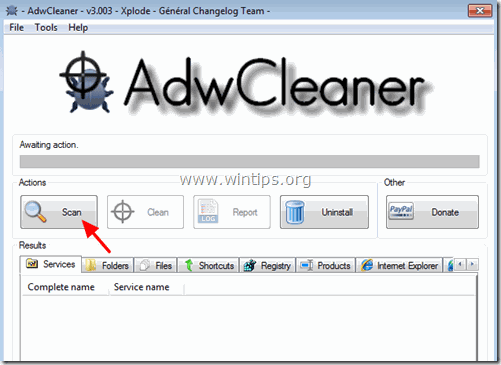
4. Όταν ολοκληρωθεί η σάρωση, πιέστε "Καθαρό " για να αφαιρέσετε όλες τις ανεπιθύμητες κακόβουλες καταχωρήσεις.
5. Τύπος " OK " στο " AdwCleaner - Πληροφορίες" και πατήστε " OK " ξανά για να επανεκκινήσετε τον υπολογιστή σας .
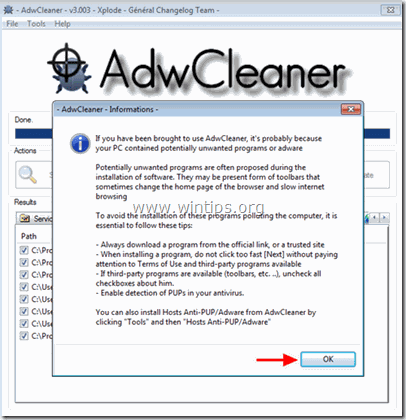
6. Όταν ο υπολογιστής σας επανεκκινείται, close " AdwCleaner " πληροφορίες (readme) και συνεχίστε στο επόμενο βήμα.
Βήμα 6 - Αφαιρέστε το MyStartSearch από τον Internet Explorer, Chrome & Firefox.
Για να εξασφαλιστεί ότι " MyStartSearch.com " έχει αφαιρεθεί εντελώς από το πρόγραμμα περιήγησης στο Internet, επαναφέρετε τις ρυθμίσεις του προγράμματος περιήγησης στο Internet στις προεπιλεγμένες.
Internet Explorer, Google Chrome, Mozilla Firefox
Internet Explorer
Αφαιρέστε το MyStartSearch.com από τον Internet Explorer
1. Από το κύριο μενού του Internet Explorer, κάντε κλικ στο: " Εργαλεία "  και επιλέξτε " Επιλογές Internet ".
και επιλέξτε " Επιλογές Internet ".
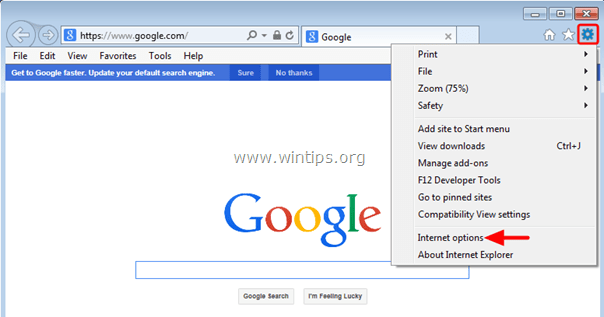
2. Στο " Γενικά ", delete η ανεπιθύμητη αρχική σελίδα ( http://www.mystartsearch.com/... ) από " Αρχική σελίδα " box & τύπος την προτιμώμενη Αρχική Σελίδα (π.χ. www.google.com) και πατήστε " OK ”.

3. Από" Εργαλεία ", επιλέξτε " Διαχείριση Add-ons " .
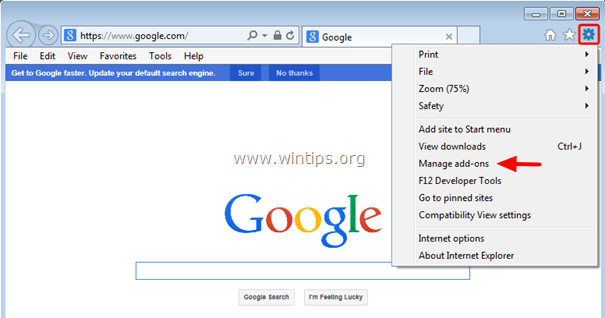
4. Στο " Αναζήτηση παρόχων ", επιλέξτε και " Ορισμός ως προεπιλογή " έναν πάροχο αναζήτησης διαφορετικό από τον ανεπιθύμητο πάροχο αναζήτησης " MyStartSearch ”.
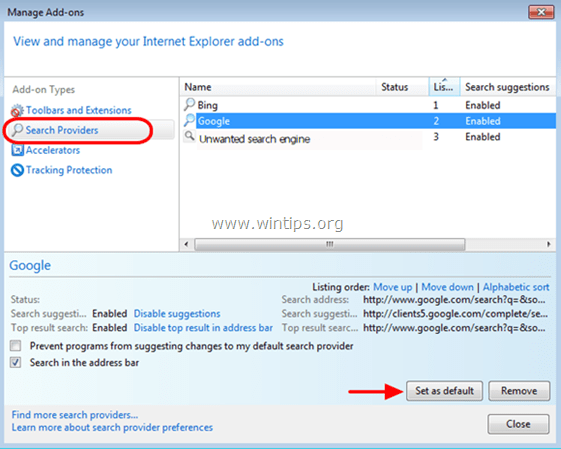
5. Στη συνέχεια, επιλέξτε τον ανεπιθύμητο πάροχο αναζήτησης " MyStartSearch " & click Αφαιρέστε το .

6. Επιλέξτε " Γραμμές εργαλείων και επεκτάσεις "στο αριστερό παράθυρο.

7. “ Απενεργοποίηση " οποιαδήποτε ανεπιθύμητη γραμμή εργαλείων ή επέκταση από " MyStartSearch " εκδότης .
- Επεκτάσεις για απενεργοποίηση/αφαίρεση σε αυτή την περίπτωση:
- MyStartSearch
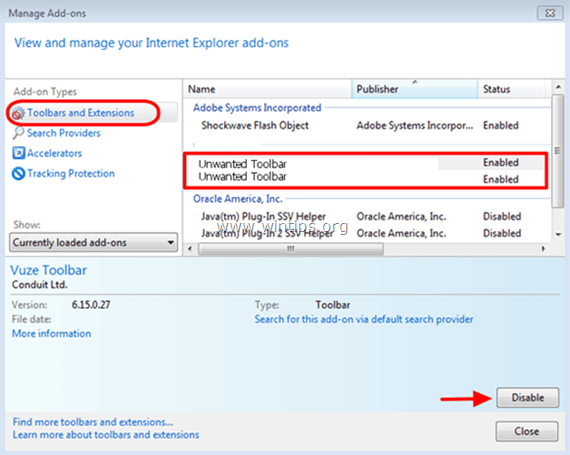
8. Κλείστε όλα τα παράθυρα του Internet Explorer και επανεκκίνηση Internet Explorer.
Google Chrome
Αφαιρέστε το mystartsearch.com μόλυνση από το Chrome
1. Ανοίξτε το Google Chrome και μεταβείτε στο μενού chrome  και επιλέξτε " Ρυθμίσεις ".
και επιλέξτε " Ρυθμίσεις ".
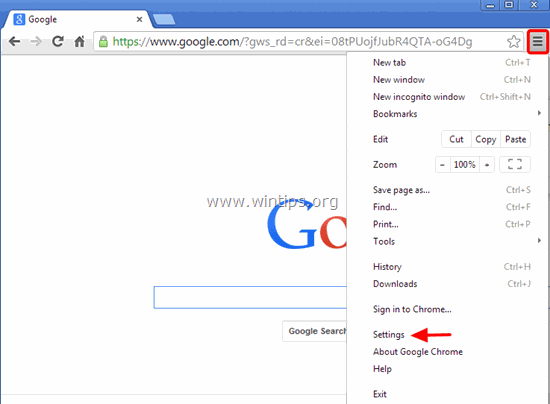
2. Βρείτε το " Κατά την εκκίνηση " και επιλέξτε " Ορισμός σελίδων ".
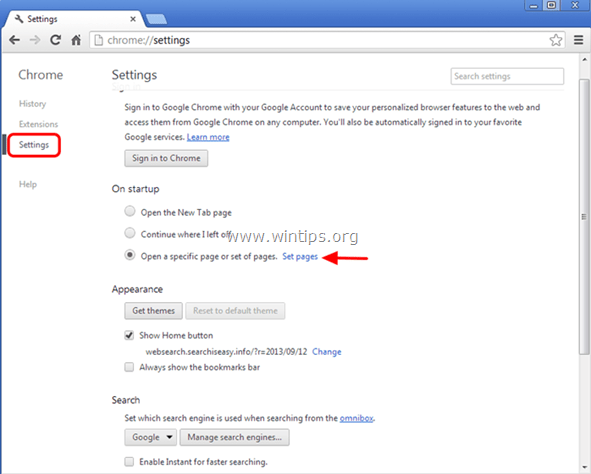
3. Διαγράψτε το http://www.mystartsearch.com από τις σελίδες εκκίνησης πατώντας το " X " στα δεξιά.
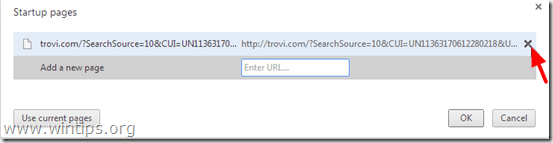
4. Ορίστε την προτιμώμενη σελίδα εκκίνησης (π.χ. http://www.google.com) και πατήστε " OK ".

5. Κάτω από " Εμφάνιση ", ελέγξτε για να ενεργοποιήσετε το " Εμφάνιση κουμπιού Home " και επιλέξτε " Αλλαγή ”.

6. Διαγράψτε το " http://www.mystartsearch.com " entry from " Ανοίξτε αυτή τη σελίδα " box.

7. Τύπος (αν θέλετε) την προτιμώμενη ιστοσελίδα σας για να ανοίξει όταν πατάτε το " Αρχική σελίδα " (π.χ. www.google.com) ή αφήστε αυτό το πεδίο κενό και πατήστε " OK ”.

8. Πηγαίνετε στο " Αναζήτηση " και επιλέξτε " Διαχείριση μηχανών αναζήτησης ".
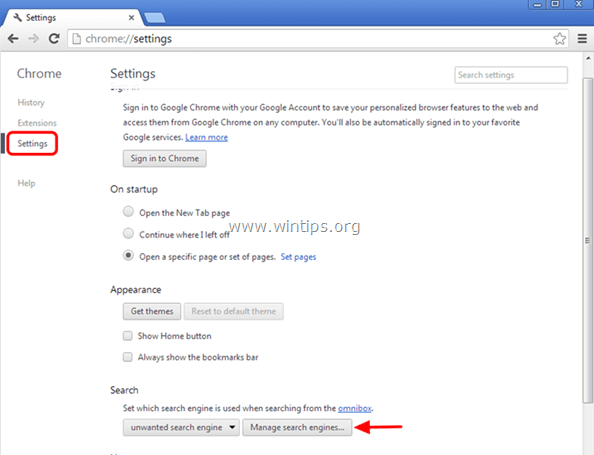
9. Επιλέξτε το προτιμώμενο προεπιλεγμένη μηχανή αναζήτησης (π.χ. αναζήτηση Google) και πατήστε " Κάντε προεπιλογή ".

10. Στη συνέχεια, επιλέξτε το ανεπιθύμητο MyStartSearch ( mystartsearch.com ) μηχανή αναζήτησης και αφαιρέστε το πατώντας το κουμπί " X " στα δεξιά.
Επιλέξτε " Έγινε " για να κλείσει " Μηχανές αναζήτησης " παράθυρο.
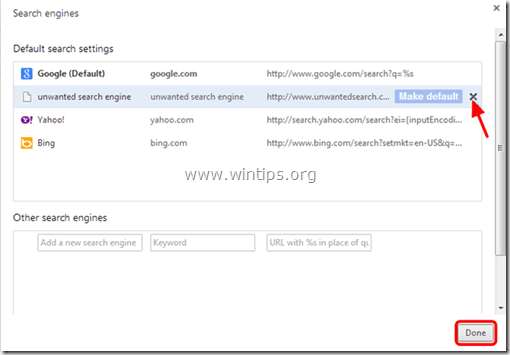
11. Επιλέξτε " Επεκτάσεις " στα αριστερά.
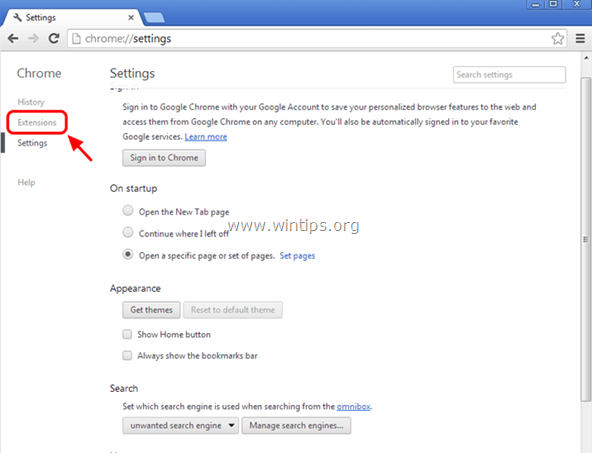
12. Στο " Επεκτάσεις " επιλογές, αφαιρέστε το το " MyStartSeach " ανεπιθύμητη επέκταση κάνοντας κλικ στο ανακύκλωση εικονίδιο στα δεξιά.
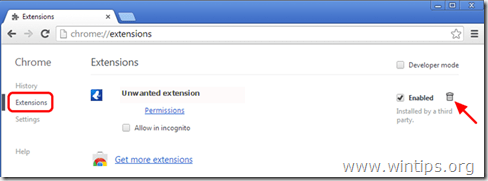
13. Κλείστε όλα τα παράθυρα του Google Chrome και επανεκκίνηση Χρώμιο.
Mozilla Firefox
Αφαιρέστε το mystartsearch.com από τον Firefox.
1. Κάντε κλικ στο " Firefox" κουμπί μενού  και κάντε κλικ στο " Επιλογές ”.
και κάντε κλικ στο " Επιλογές ”.
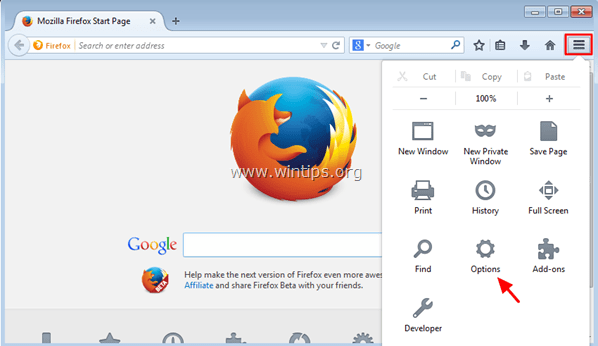
2. Στο " Γενικά ", delete η ανεπιθύμητη αρχική σελίδα: " http://www.mystartsearch.com ... " από " Αρχική σελίδα " και πληκτρολογήστε την προτιμώμενη αρχική σελίδα σας (π.χ. http://www.google.com). *
Τύπος " OK " όταν τελειώσει.
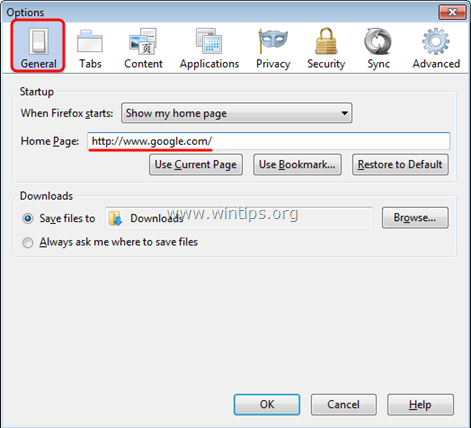
3. Από το μενού του Firefox, μεταβείτε στο " Εργαλεία " > " Διαχείριση Add-ons ”.

4. Επιλέξτε "Επεκτάσεις" στο αριστερό παράθυρο.
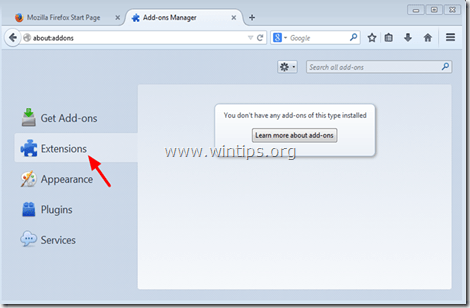
5. Αφαιρέστε οποιαδήποτε ανεπιθύμητη επέκταση (π.χ. " MyStartSearch "), πατώντας το κουμπί " Αφαιρέστε το ".

6. Κλείστε όλα τα παράθυρα του Firefox και επανεκκίνηση Firefox.
7. Στο πλαίσιο URL του Firefox, πληκτρολογήστε την ακόλουθη εντολή: about:config & Τύπος Εισάγετε το .

8. Κάντε κλικ στο " Θα είμαι προσεκτικός, το υπόσχομαι. ".

9. Στο πλαίσιο αναζήτησης, πληκτρολογήστε: " mystartsearch ” & Τύπος Μπείτε μέσα.
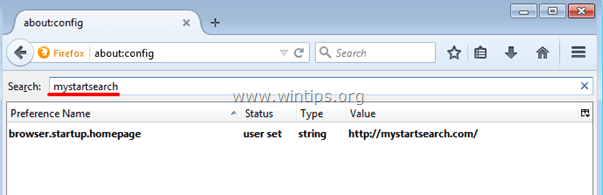
10. Τώρα δεξί κλικ στο σε κάθε " mystartsearch " value found & select " Επαναφορά ”.
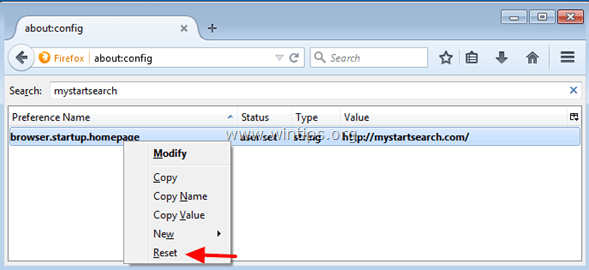
11. Κλείστε όλους τους Firefox παράθυρα και επανεκκίνηση Firefox.
Βήμα 7. Αφαιρέστε το Mystart-Search με το Junkware Removal Tool.
1. Κατεβάστε και εκτελέστε JRT - Εργαλείο αφαίρεσης ανεπιθύμητου λογισμικού.

2. Πατήστε οποιοδήποτε πλήκτρο για να ξεκινήσετε τη σάρωση του υπολογιστή σας με " JRT - Εργαλείο αφαίρεσης ανεπιθύμητου λογισμικού ”.
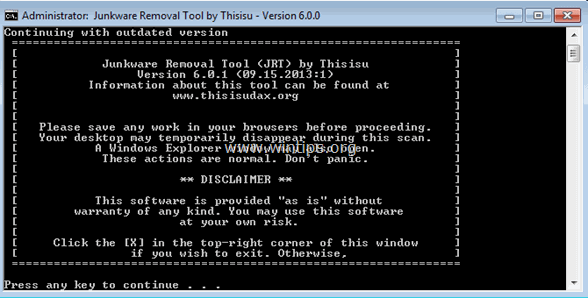
3. Κάντε υπομονή έως ότου το JRT σαρώσει και καθαρίσει το σύστημά σας.
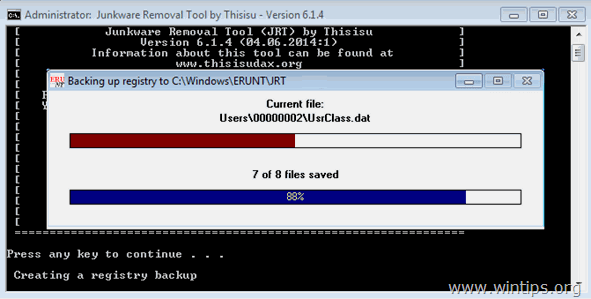
4. Κλείστε το αρχείο καταγραφής JRT και στη συνέχεια επανεκκίνηση τον υπολογιστή σας.
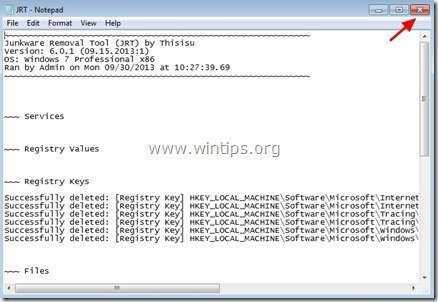
Βήμα 8. Αφαιρέστε τη μόλυνση Mystartsearch με το Malwarebytes Anti-Malware Free.
Λήψη και εγκαταστήστε το ένα από τα πιο αξιόπιστα ΔΩΡΕΑΝ προγράμματα κατά του κακόβουλου λογισμικού σήμερα για να καθαρίσετε τον υπολογιστή σας από τις εναπομείνασες κακόβουλες απειλές. Αν θέλετε να είστε συνεχώς προστατευμένοι από απειλές κακόβουλου λογισμικού, υπάρχουσες και μελλοντικές, σας συνιστούμε να εγκαταστήσετε το Malwarebytes Anti-Malware Premium:
Προστασία MalwarebytesTM
Αφαιρεί Spyware, Adware & Malware.
Ξεκινήστε τη δωρεάν λήψη σας τώρα!
Γρήγορη λήψη & οδηγίες εγκατάστασης:
- Αφού κάνετε κλικ στον παραπάνω σύνδεσμο, πατήστε στο " Ξεκινήστε τη δωρεάν δοκιμή 14 " για να ξεκινήσετε τη λήψη.
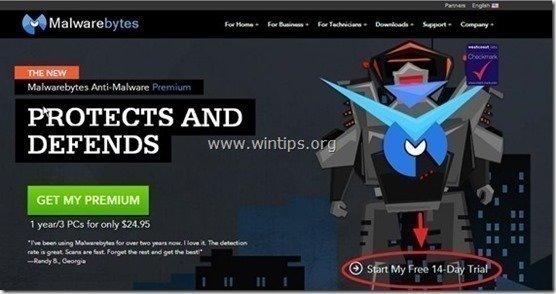
- Για να εγκαταστήσετε το ΔΩΡΕΑΝ έκδοση αυτού του καταπληκτικού προϊόντος, αφαιρέστε την επιλογή " Ενεργοποιήστε τη δωρεάν δοκιμή του Malwarebytes Anti-Malware Premium " στην τελευταία οθόνη εγκατάστασης.
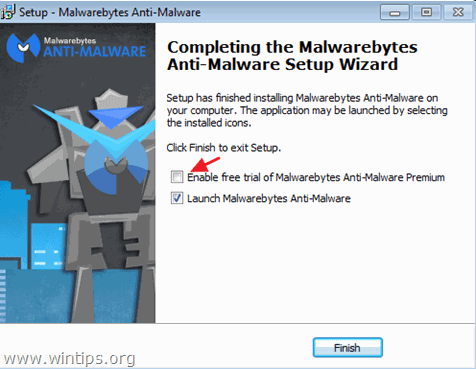
Σαρώστε και καθαρίστε τον υπολογιστή σας με το Malwarebytes Anti-Malware.
1. Τρέξτε " Malwarebytes Anti-Malware" και επιτρέψτε στο πρόγραμμα να ενημερώσει την πιο πρόσφατη έκδοση και την κακόβουλη βάση δεδομένων του, αν χρειαστεί.
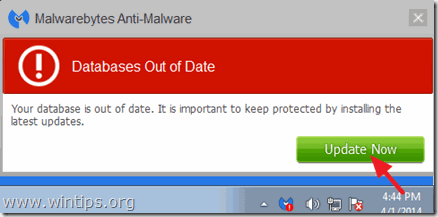
2. Όταν ολοκληρωθεί η διαδικασία ενημέρωσης, πατήστε το κουμπί " Σαρώστε τώρα " για να ξεκινήσετε τη σάρωση του συστήματός σας για κακόβουλο λογισμικό και ανεπιθύμητα προγράμματα.
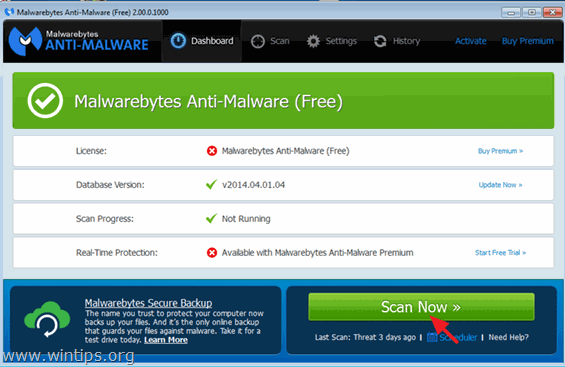
3. Τώρα περιμένετε μέχρι το Malwarebytes Anti-Malware να ολοκληρώσει τη σάρωση του υπολογιστή σας για κακόβουλο λογισμικό.
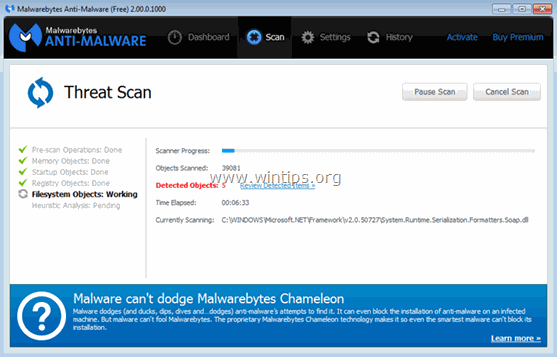
4. Όταν ολοκληρωθεί η σάρωση, πατήστε το κουμπί " Καραντίνα Όλα " για να αφαιρέσετε όλες τις απειλές που βρέθηκαν.
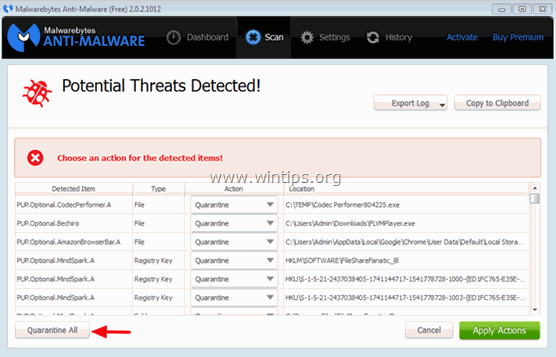
5. Περιμένετε μέχρι το Malwarebytes Anti-Malware να αφαιρέσει όλες τις μολύνσεις από το σύστημά σας και, στη συνέχεια, επανεκκινήστε τον υπολογιστή σας (εάν απαιτείται από το πρόγραμμα) για να αφαιρέσετε πλήρως όλες τις ενεργές απειλές.
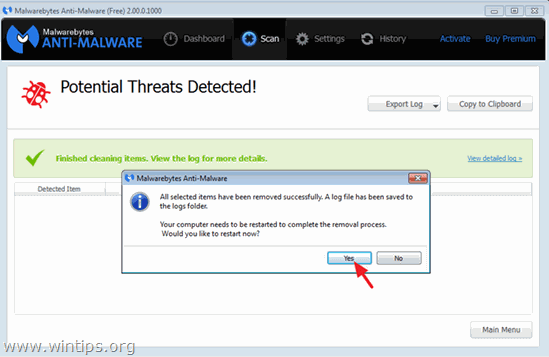
6. Μετά την επανεκκίνηση του συστήματος, εκτελέστε ξανά το Malwarebytes' Anti-Malware για να επαληθεύσετε ότι δεν υπάρχουν άλλες απειλές στο σύστημά σας.
Συμβουλές: Για να διασφαλίσετε ότι ο υπολογιστής σας είναι καθαρός και ασφαλής, εκτελέστε μια πλήρη σάρωση του Malwarebytes' Anti-Malware στα Windows " Ασφαλής λειτουργία ". Λεπτομερείς οδηγίες για το πώς να το κάνετε αυτό μπορείτε να βρείτε εδώ.
Βήμα 9. Καθαρίστε ανεπιθύμητα αρχεία και καταχωρήσεις.
Χρησιμοποιήστε " CCleaner " και προχωρήστε στο καθαρό το σύστημά σας από προσωρινές αρχεία διαδικτύου και άκυρες καταχωρήσεις μητρώου.*
* Εάν δεν γνωρίζετε πώς να εγκαταστήσετε και να χρησιμοποιήσετε το "CCleaner", διαβάστε αυτές τις οδηγίες .

Άντι Ντέιβις
Ιστολόγιο διαχειριστή συστήματος σχετικά με τα Windows